Le guide complet de consultation du numéro de série de l'iPhone

La signification du numéro de série de l’iPhone est similaire à celle du numéro de votre carte d’identité, les deux étant vitaux, mais ils ne sont pas fréquemment appliqués dans la vie quotidienne. Par exemple, vérifiez votre statut de garantie ou de déverrouillage, envoyez-le à un service Apple pour réparation et dans d'autres cas, dont le numéro de série joue un rôle important. Cet article présente principalement des méthodes pour trouver le numéro de série de l'iPhone dans différentes situations, avec lesquelles vous pouvez rechercher le numéro de série le plus rapidement possible.
- Méthode 1: trouver directement le numéro de série de l'iPhone depuis l'iPhone
- Méthode 2: utilisez iTunes pour rechercher le numéro de série de l'iPhone
- Méthode 3: accéder à la sauvegarde iPhone pour obtenir le numéro de série de l'iPhone
- Méthode 4: trouver le numéro de série de l'iPhone avec reçu / emballage
- Méthode 5: vérifier le numéro de série de l'iPhone via l'envoi de courrier électronique
- Trucs et astuces: Utilisez le numéro de série de l'iPhone pour vérifier l'iPhone volé
Méthode 1: rechercher le numéro de série de l'iPhone sur iDevice directement dans les méthodes 2
Cette partie vise à expliquer deux solutions pour trouver directement le numéro de série de l’iPhone à partir de l’iPhone.
1. Depuis les paramètres de l'iPhone
Localisez "Paramètres" et cliquez sur "Général", cliquez sur "A propos de" pour recevoir le menu A propos, faites défiler vers le milieu du chemin, puis appuyez sur "Numéro de série" pour trouver votre cible sur le côté gauche. C'est aussi la méthode pour trouver le numéro IMEI et d'autres informations sur l'iPhone.
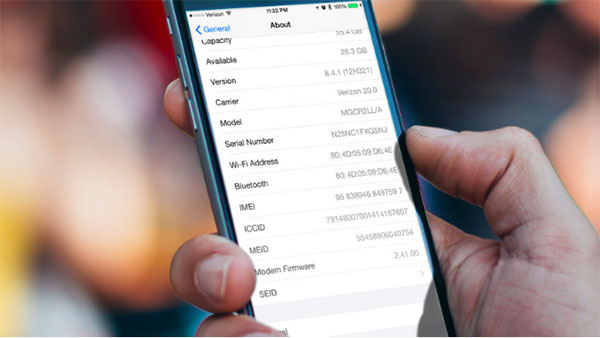
2. Gravé au dos de votre iDevice
Il n'est pas disponible pour la recherche de numéros de série sur toutes les versions d'iPhone et convient principalement pour iPhone 3G, iPhone 3GS, iPhone 4 et iPhone 4S. Préparez l'outil de suppression du plateau de la carte SIM ou tout autre outil de remplacement similaire, pour retirer le plateau SIM de votre iPhone et accéder au numéro de série Apple et à l'IMEI gravé sur le bas.
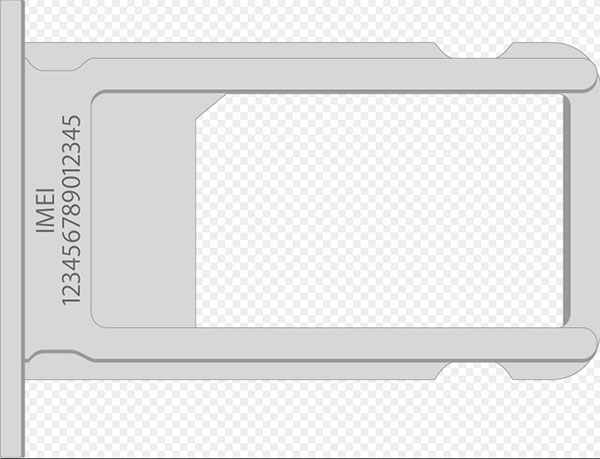
Méthode 2: obtenir le numéro de série de l'iPhone avec iTunes
iTunes est l'outil officiel permettant aux appareils Apple de gérer les tâches quotidiennes, même s'il s'agit dans certains cas d'un logiciel compliqué. Vous pouvez vérifier le numéro de série de l'iPhone via iTunes chaque fois que vous associez un iPhone à un ordinateur.
Étape 1: connectez votre iPhone à un ordinateur Windows / Mac.
Lancez d'abord iTunes sur l'ordinateur, puis connectez l'iPhone à l'ordinateur avec un câble USB. iTunes détecte automatiquement votre iPhone et peut vous prendre un moment.
Étape 2: Obtenez le numéro de série sur iTunes.
Cliquez sur le bouton "Périphériques" pour localiser la barre de menus. Et puis appuyez sur "Résumé" dans le menu "Paramètres". Le "numéro de série" se trouve dans le coin supérieur gauche à la troisième place.
Certaines personnes peuvent ne pas remarquer la partie Résumé avec le numéro de série de l'iPhone contenu, bien que le transfert de fichiers multimédia de l'iPhone et la synchronisation d'iTunes se produisent fréquemment.
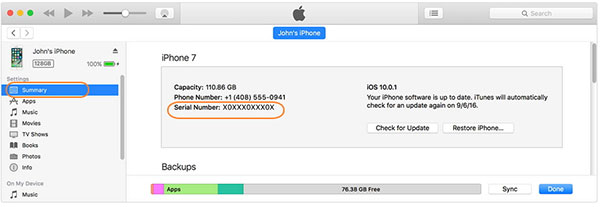
Méthode 3: accéder au numéro de série de l'iPhone à partir de la sauvegarde de l'iPhone
La sauvegarde de l'iPhone est différente avec la méthode ci-dessus pour rechercher le numéro de série avec. Assurez-vous d'avoir sauvegardé les données de votre iPhone sur votre ordinateur auparavant. Et puis, il n'est plus nécessaire d'accéder à votre iPhone pour vous connecter à un PC ou à Windows de manière forcée.
Ouvrez "iTunes" et accédez au menu "Préférences". Plus tard, choisissez "Périphériques" en haut pour obtenir tous vos enregistrements de sauvegarde iOS sous la liste "Sauvegardes de périphériques". Passez votre souris sur la sauvegarde de l’iDevice cible, puis vérifiez le numéro de téléphone, l’IMEI, le MEID et le «numéro de série».
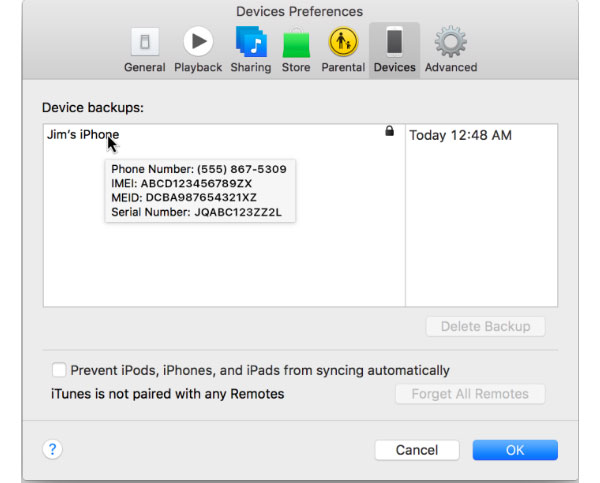
Méthode 4: Lookup Numéro de série de l'iPhone sur réception / conditionnement
Si vous avez un reçu ou un autre document sur lequel le numéro de série Apple est enregistré, les choses seront plus faciles sans liaison ou utilisation de périphérique numérique.
1. De la réception
La plupart des détaillants de téléphones prennent le même format de reçu. Par conséquent, si vous venez d'acheter l'iPhone récemment et de conserver la preuve d'achat ou le reçu, vous pouvez trouver le numéro de série écrit sous la liste "Numéro de série" ou "Ser.No".
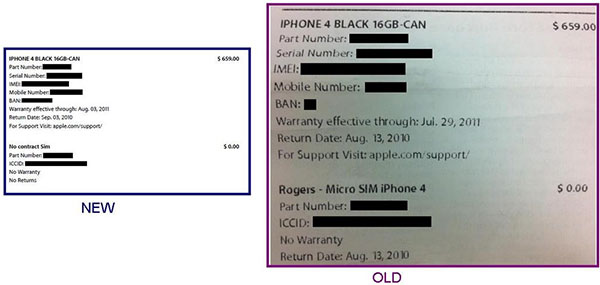
2. À partir de l'emballage du périphérique
Ou si vous êtes juste la personne qui aime collecter des boîtes, vous pouvez obtenir le numéro de série de l'iPhone et l'IMEI à partir de l'emballage d'origine de tous les appareils Apple. Même si votre iPhone ne s'allume pas ou ne répond pas, le numéro de série est toujours disponible ici.
L'autocollant sera apposé sur chaque emballage de périphérique, qui enregistre avec le numéro unique de votre iDevice. Vous pouvez obtenir le numéro de série, IMEI et d'autres informations de base à partir du petit autocollant.
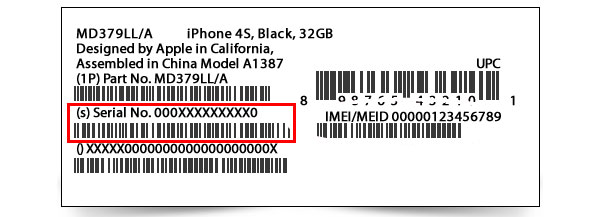
Méthode 5: vérifier le numéro de série de l'iPhone via l'envoi de courrier électronique
Cette méthode peut ne pas fonctionner instantanément, par rapport aux solutions de vérification du numéro de série de l'iPhone ci-dessus. Si vous laissez votre adresse e-mail au personnel du Apple Store lors de votre achat, vous serez sûr que l'e-mail de réponse sera envoyé à votre compte.
Vous devez télécharger les noms d'application Assistant Ad Hoc, avec l’UDID envoyé par courrier électronique à vous-même. Plus tard, lancez l'application sur iPhone et votre application de messagerie s'exécutera également avec le numéro de série. Maintenant, vous pouvez vous envoyer le courrier électronique ou écrire sur papier pour référence.
Trucs et astuces - Vérifiez l'iPhone volé par numéro de série de l'iPhone
Pour ceux qui veulent ou achètent déjà l’iPhone d’occasion, il est préférable de vérifier si l’iPhone est volé ou non, en fonction de son numéro de série. Ou si votre iPhone a été volé, vous pouvez faire la même chose, pour informer les autres que leur iPhone vous appartient toujours.
Préparez le numéro de série à l'aide de la méthode ci-dessus, puis ouvrez le site Web d'Apple Activation Lock Status pour saisir vos numéros de série et d'IMEI. Entrez le code captcha requis et cliquez sur "Continuer" pour continuer. Le verrouillage d'activation désactivé signifie que votre iPhone est sécurisé.
Malheureusement, si le verrou d'activation est activé, il y a deux explications, l'iPhone est volé ou le vendeur a oublié de l'éteindre.
Maintenant, vous avez déjà connu des méthodes pour trouver et appliquer le numéro de série de l'iPhone avec. N'offrez pas votre numéro de série ou votre numéro IMEI à d'autres personnes, sinon votre iPhone pourrait connaître une situation pire. Si vous avez d'autres bonnes solutions de recherche de numéros de série Apple, laissez vos commentaires ci-dessous ou n'hésitez pas à nous contacter.







